티스토리 뷰

안녕하세요, 여러분! 오늘은 윈도우 10 비밀번호를 잊어버렸을 때 어떻게 해결할 수 있는지에 대해 이야기해보려고 합니다.
비밀번호를 잊었을 때의 대처 방법
비밀번호를 잊어버리면 정말 난감하죠? 하지만 걱정 마세요. 몇 가지 방법을 통해 문제를 해결할 수 있습니다.

1. Microsoft 계정 비밀번호 재설정
먼저, 윈도우 10에 Microsoft 계정으로 로그인했다면 다음과 같이 비밀번호를 재설정할 수 있습니다.
- 로그인 화면에서 ''암호를 잊으셨나요?'' 선택하기
로그인 화면에서 비밀번호 입력란 아래에 있는 ''암호를 잊으셨나요?''를 클릭합니다. - 본인 확인 절차 진행하기
계정과 연결된 이메일이나 전화번호를 통해 본인 확인을 진행합니다. 예전에 친구가 이 과정을 하다가 이메일을 확인하지 못해서 애를 먹었는데, 미리미리 이메일 접근 권한을 확인해두세요. - 새 비밀번호 설정하기
본인 확인이 완료되면 새로운 비밀번호를 설정할 수 있습니다. 새로운 비밀번호는 이전과 다르게 설정하는 것이 좋아요. 예전에 사용했던 비밀번호를 다시 사용하면 보안상 좋지 않거든요.

2. 로컬 계정 비밀번호 재설정
Microsoft 계정이 아닌 로컬 계정을 사용 중이라면, 다음과 같이 비밀번호를 재설정할 수 있습니다.
- 로그인 화면에서 ''암호 재설정'' 선택하기
비밀번호 입력란 아래에 있는 ''암호 재설정''을 클릭합니다. - 보안 질문에 답변하기
계정을 만들 때 설정한 보안 질문에 답변합니다. 이 부분에서 예전에 제가 애를 먹었던 기억이 나네요. 보안 질문을 설정할 때는 기억하기 쉬운 답변을 설정하는 것이 중요합니다. - 새 비밀번호 설정하기
보안 질문에 올바르게 답변하면 새로운 비밀번호를 설정할 수 있습니다.

3. 관리자 계정을 통한 비밀번호 재설정
컴퓨터에 다른 관리자 계정이 있다면, 그 계정을 통해 비밀번호를 재설정할 수 있습니다.
- 관리자 계정으로 로그인하기
다른 관리자 계정으로 컴퓨터에 로그인합니다. - ''컴퓨터 관리'' 열기
시작 메뉴에서 ''컴퓨터 관리''를 검색하여 실행합니다. - ''로컬 사용자 및 그룹'' 선택하기
왼쪽 메뉴에서 ''로컬 사용자 및 그룹''을 선택하고, ''사용자''를 클릭합니다. - 대상 계정 선택 및 비밀번호 재설정
비밀번호를 재설정하려는 계정을 마우스 오른쪽 버튼으로 클릭하고 ''암호 설정''을 선택하여 새로운 비밀번호를 입력합니다.

비밀번호 재설정 디스크의 활용
비밀번호 재설정 디스크를 미리 만들어두면 비밀번호를 잊었을 때 유용하게 사용할 수 있습니다. 하지만 솔직히 저도 이걸 미리 만들어두지 않아서 후회한 적이 많아요. 다음에는 꼭 만들어두세요!
- USB 드라이브 준비하기
비밀번호 재설정 디스크를 만들기 위해 빈 USB 드라이브를 준비합니다. - 제어판에서 ''사용자 계정'' 열기
제어판에서 ''사용자 계정''을 선택합니다. - ''비밀번호 재설정 디스크 만들기'' 선택하기
왼쪽 메뉴에서 ''비밀번호 재설정 디스크 만들기''를 선택하고 지침에 따라 진행합니다.
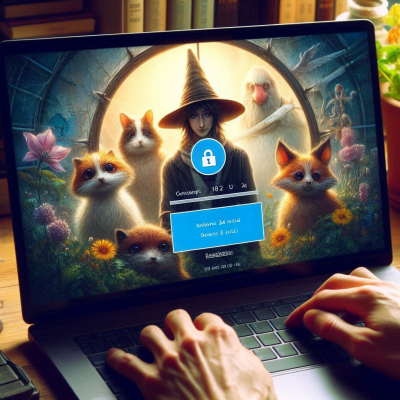
비밀번호 관리 팁
비밀번호를 잊어버리지 않기 위해서는 다음과 같은 방법들이 도움이 될 수 있습니다.
- 비밀번호 관리자 사용하기
비밀번호를 안전하게 저장하고 관리할 수 있는 프로그램을 사용하는 것이 좋아요. 저도 요즘은 비밀번호 관리자를 사용하고 있는데, 정말 편리하더라고요. - 주기적인 비밀번호 변경
보안을 위해 비밀번호를 주기적으로 변경하는 것이 좋습니다. 하지만 너무 자주 바꾸면 오히려 헷갈릴 수 있으니, 적절한 주기를 정하는 것이 중요해요. - 비밀번호 힌트 설정하기
비밀번호 힌트를 설정해두면 비밀번호를 잊었을 때 큰 도움이 됩니다. 하지만 힌트가 너무 노골적이면 보안에 취약할 수 있으니 주의하세요.

결론
윈도우 10 비밀번호를 잊어버리면 당황스러울 수 있지만, 위에서 소개한 방법들을 통해 충분히 해결할 수 있습니다.
엑셀 같은 값 비교 방법
목차셀 값 직접 비교하기IF 함수 활용하기EXACT 함수로 대소문자까지 정확히 비교하기조건부 서식으로 시각적으로 비교하기COUNTIF 함수로 중복 값 찾기VLOOKUP 함수로 다른 표와 비교하기INDEX와 MATCH
kaleutelkim.tistory.com
한글 복구용 임시 파일을 활용한 문서 복구 방법
목차복구용 임시 파일이란?복구용 임시 파일의 저장 위치 확인하기임시 파일을 활용한 문서 복구 방법자동 저장 기능 설정하기실제 사례: 임시 파일로 문서 복구하기맺음말 여러분, 혹시 한글
kaleutelkim.tistory.com
'윈도우10' 카테고리의 다른 글
| 윈도우 11 언어 변경 방법 (0) | 2025.04.01 |
|---|---|
| 한글문서에서 그림 삽입하는 방법 (0) | 2025.04.01 |
| 한글 블록 계산식 빼기 방법 (0) | 2025.03.31 |
| 컴퓨터 비밀번호 변경 방법 (0) | 2025.03.30 |
| 윈도우 11 시작 버튼 알아보기 (0) | 2025.03.30 |
- Total
- Today
- Yesterday
- 컴퓨터문제해결
- 엑셀단축키
- 꿈의의미
- 심리분석
- 꿈일기
- 컴퓨터팁
- 데이터관리
- 엑셀팁
- 스마트폰팁
- 꿈해몽
- 엑셀
- 업무효율
- 정부24
- 심리학
- 엑셀사용법
- 엑셀활용
- 컴퓨터활용
- 윈도우팁
- 한글
- 데이터정리
- 윈도우11
- 윈도우10
- 자기성찰
- 꿈분석
- 문서편집
- 생활꿀팁
- 꿈해석
- 엑셀기능
- 배터리경고등
- 스트레스관리
| 일 | 월 | 화 | 수 | 목 | 금 | 토 |
|---|---|---|---|---|---|---|
| 1 | 2 | 3 | 4 | 5 | ||
| 6 | 7 | 8 | 9 | 10 | 11 | 12 |
| 13 | 14 | 15 | 16 | 17 | 18 | 19 |
| 20 | 21 | 22 | 23 | 24 | 25 | 26 |
| 27 | 28 | 29 | 30 |

